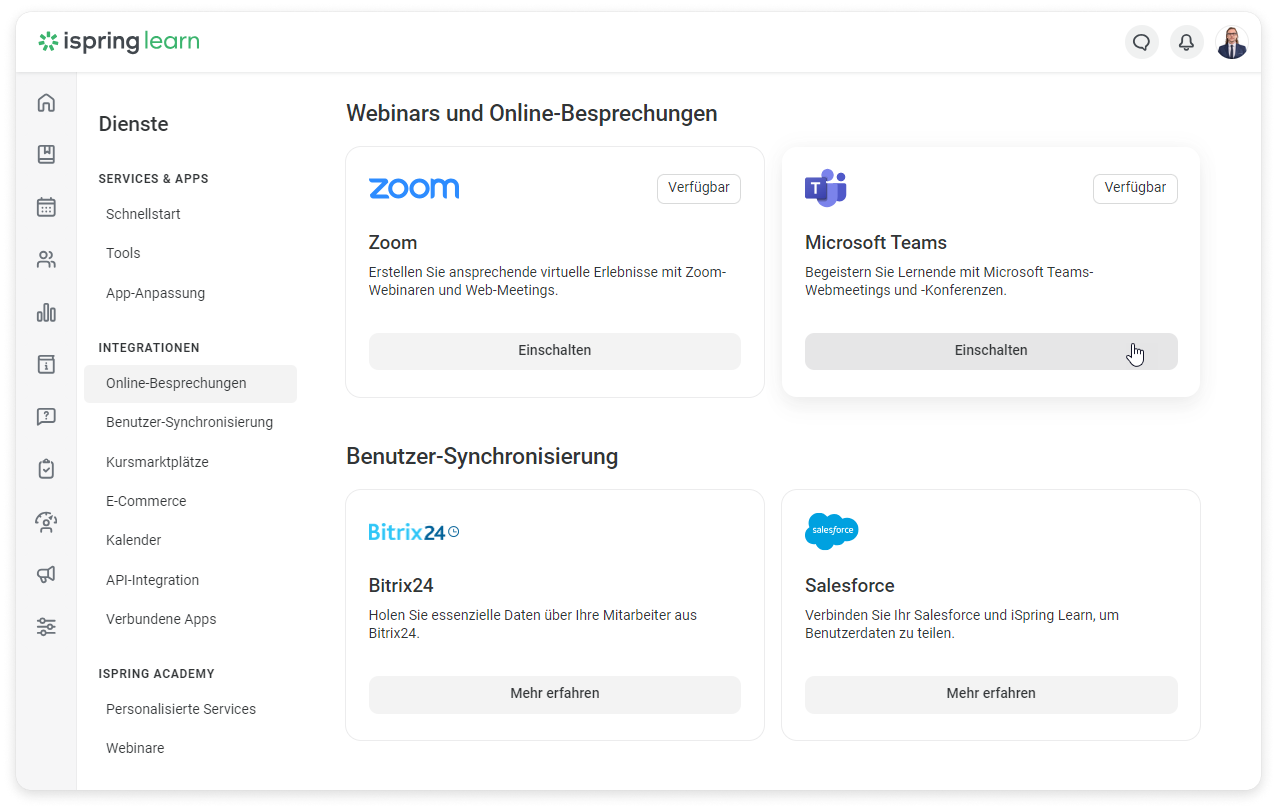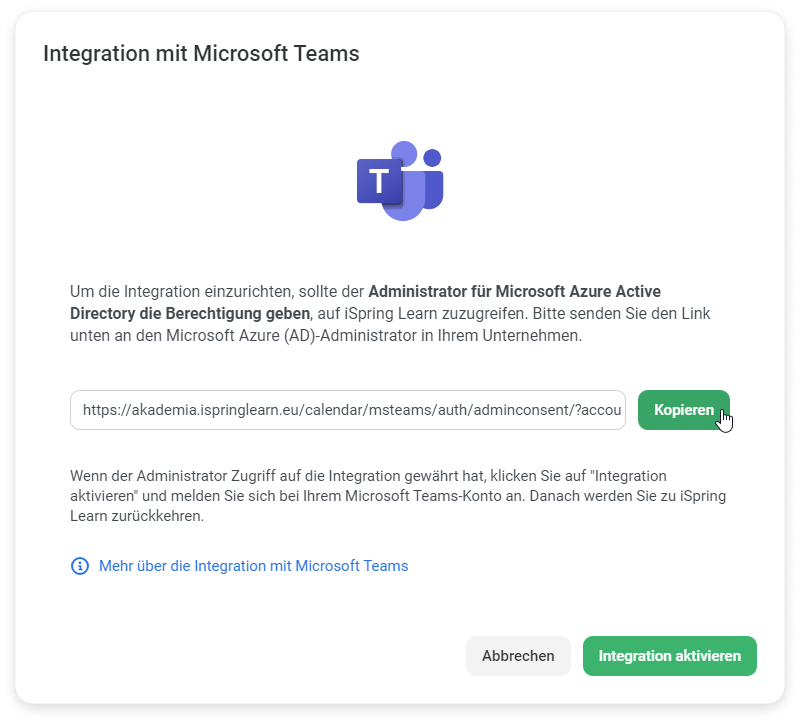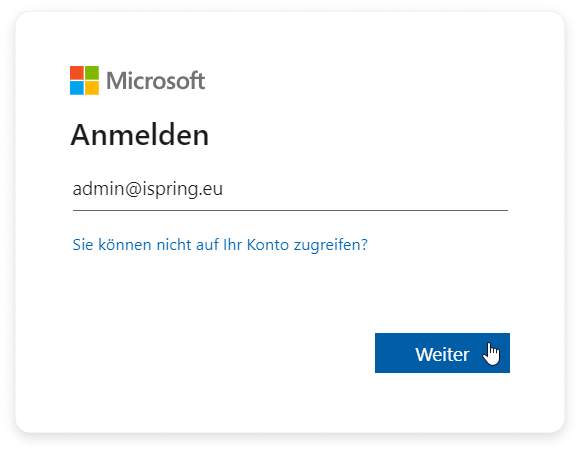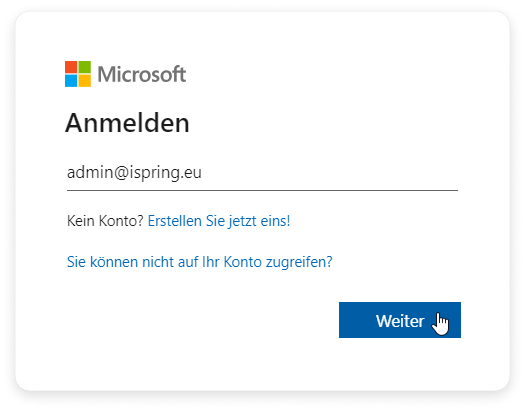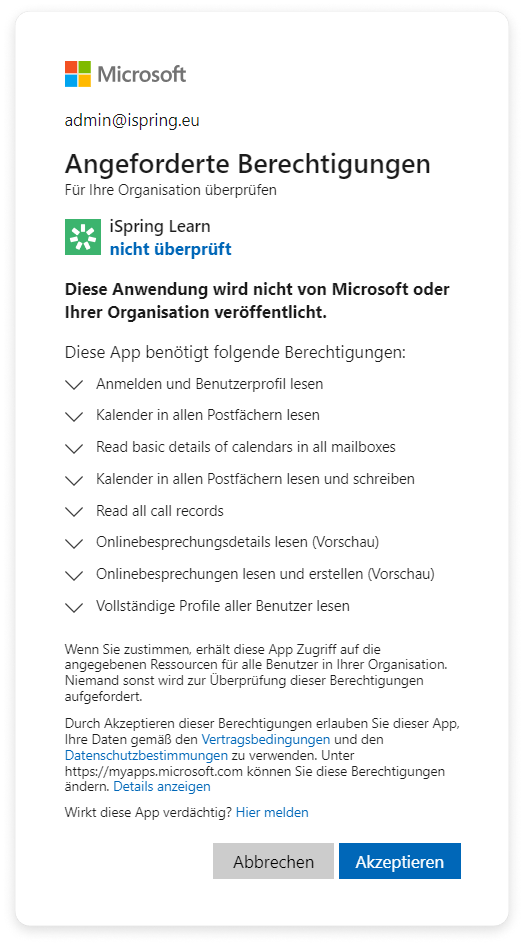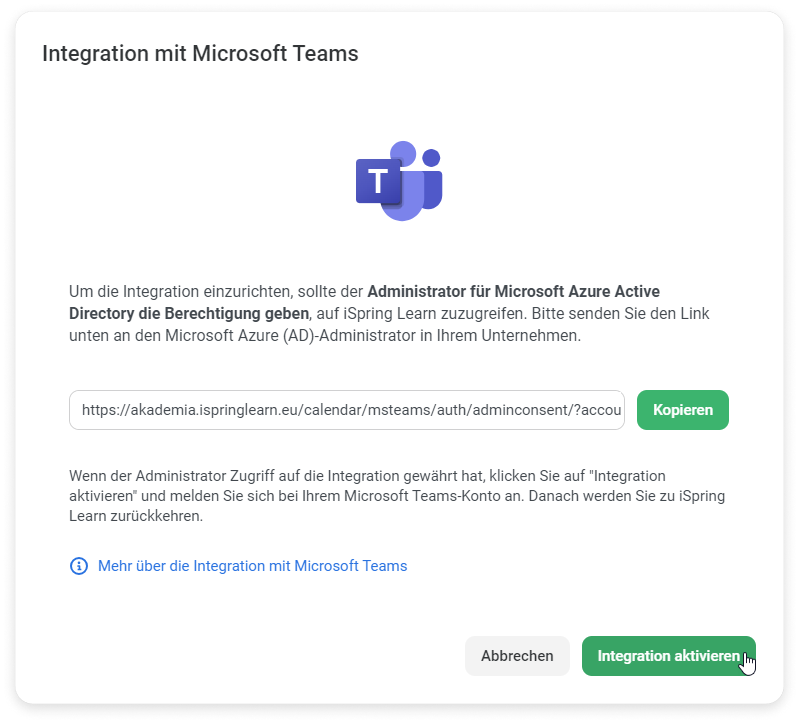...
- Gehen Sie zu Dienste → Integrationen.
- Kopieren Sie den Link im Fenster Integration mit Microsoft Teams.
- Senden Sie als Nächstes den Link an einen Mitarbeiter, der Administratorzugriff auf Microsoft Azure Active Directory hat. Dieser muss sich bei seinem Microsoft-Konto anmelden.
- Nach der Anmeldung muss der Administrator der iSpring Learn-App Zugriff auf das Microsoft Azure AD-Konto gewähren. Dazu muss er auf Akzeptieren (Accept) klicken.klicken.
Fertig! Die Integration zwischen iSpring Learn und Microsoft Teams ist jetzt erlaubt. - Gehen Sie als Nächstes zurück zum Fenster Integration mit Microsoft Teams und klicken Sie auf Integration aktivieren.
- Geben Sie Ihre Anmeldedaten ein und klicken Sie auf Weiter.
Fertig! Microsoft Teams ist jetzt mit Ihrem iSpring Learn-Konto verbunden, und Sie können Microsoft Teams-Besprechungen erstellen.
| Panel | ||
|---|---|---|
| ||
Anmerkungen:
|
...